Xem Netflix bị mờ ảnh hưởng nghiêm trọng tới chất lượng trải nghiệm nền tảng giải trí quen thuộc này. Vì vậy, nếu đang khó chịu vì sự cố, bạn cần bỏ túi ngay những giải pháp sau đây.
Netflix dần trở thành “cạ cứng” của các mọt phim nhờ kho phim khổng lồ, chất lượng video 4K, lại không kèm theo quảng cáo. Dẫu vậy, không phải ai cũng thoải mái tận hưởng những ưu điểm sáng giá của Netflix. Thậm chí nhiều người còn đang bực mình bởi lỗi xem Netflix bị mờ, khiến họ không thể xem bộ phim và chương trình yêu thích trên nền tảng này một cách trọn vẹn.

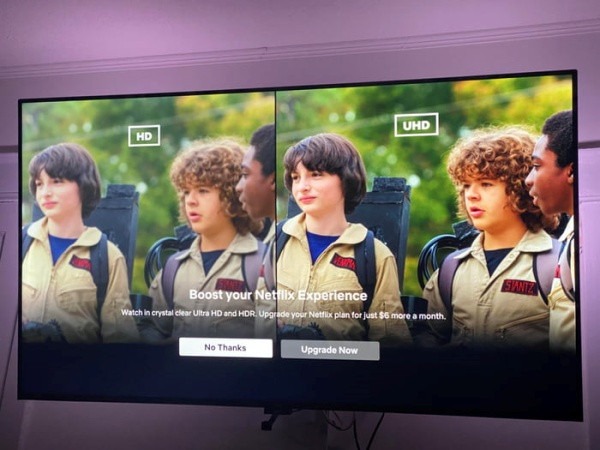
Xem Netflix bị mờ, tại sao và khắc phục thế nào?
Không thể xem phim chất lượng 4K trên Netflix làm nhiều người cảm thấy lãng phí khoản tiền đã bỏ ra cho nền tảng xem phim trực tuyến lớn nhất. Khi đó, những phút giây xem phim cũng trở nên “lấn cấn”, khó chịu nên bạn không thể tập trung vào nội dung chương trình đang chiếu.
Thông thường, tình trạng Netflix bị mờ liên quan tới các yếu tố sau đây:
✪ Gói Netflix bạn dùng không hỗ trợ video 4K
Không phải gói cước Netflix nào cũng hỗ trợ video 4K, mà chỉ có gói Premium Ultra HD mới đi kèm tính năng này. Như vậy, nếu chỉ dùng gói Basic hoặc Standard HD, bạn chỉ có thể xem video ở chất lượng thấp hơn mà thôi.
=> Bạn nên làm gì?
✤ Chọn Menu hoặc biểu tượng avatar ở trên cùng góc phải => Tài khoản. Tại đây, bạn hãy xem gói Netflix mình sử dụng là gói nào.
✤ Nếu chưa dùng Ultra HD, bạn hãy vào Thay đổi gói rồi chọn Premium Ultra HD là được. Tất nhiên, gói này sẽ đi kèm mức phí cao hơn 2 gói còn lại.
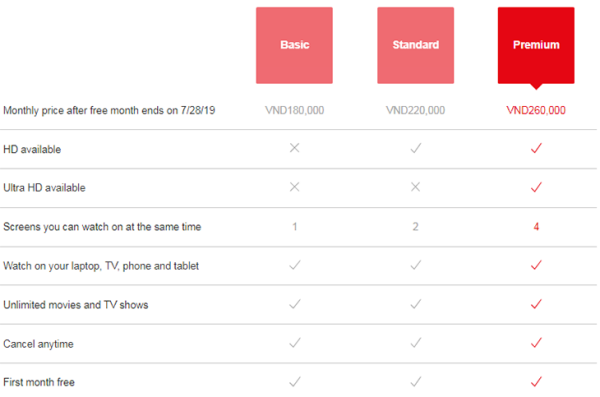
✪ Kết nối mạng chập chờn
Kết nối Wifi/mạng dữ liệu quá yếu hoặc chập chờn sẽ ảnh hưởng tới chất lượng hiển thị của video trên Netflix. Đây cũng là một nguyên nhân phổ biến của tình trạng xem Netflix bị mờ.
=> Bạn nên làm gì?
✤ Kiểm tra lại kết nối Wifi hoặc 4G/5G trên máy. Bạn nên chuyển đổi giữa 2 kết nối này hoặc thử kết nối với mạng Wifi khác, nếu được.
✤ Bật rồi tắt chế độ máy bay – thao tác đơn giản nhưng có thể giúp “F5” các kết nối trên thiết bị nhanh chóng.
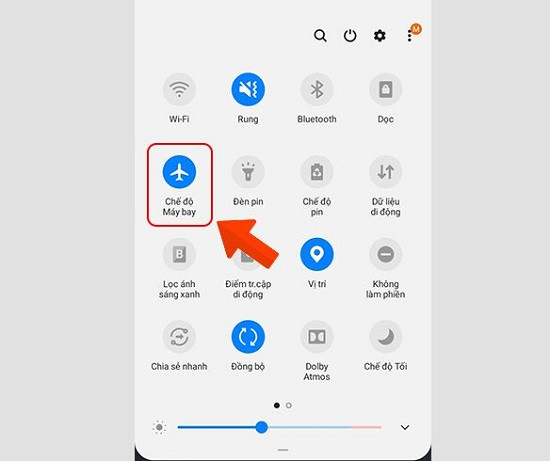
Có thể bạn cần:
- Không tải được phim trên Netflix và cách giúp bạn xử lý cực nhanh
- Khắc phục hiệu quả sự cố không tải được Netflix trên iPhone
✪ Do thiết lập chưa chuẩn
Trong trường hợp xem phim offline trên Netflix bị mờ, có thể bạn đã chọn chất lượng video ở mức “Tiêu chuẩn” khi tải xuống. Vì vậy, bạn cần thay đổi thiết lập này để khi video tải về thiết bị, video vẫn có chất lượng cao như khi xem online
=> Bạn nên làm gì?
✤ Vào Netflix => Menu trên góc phải => Cài đặt ứng dụng.
✤ Ở phần Chất lượng video tải xuống, bạn chọn Cao là xong.
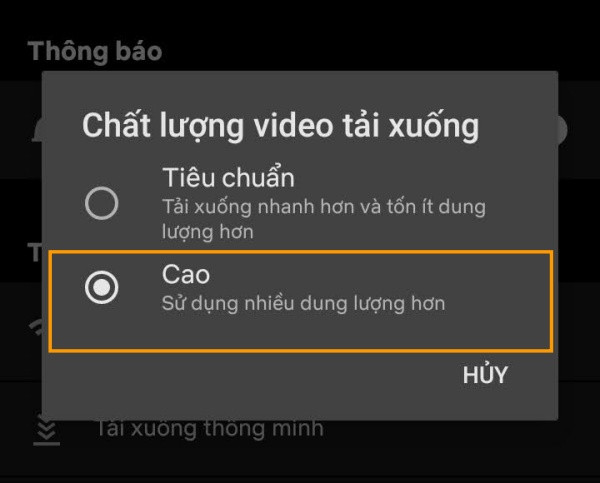
✪ Do bạn đang dùng phiên bản Netflix cũ
Việc sử dụng một phiên bản Netflix lỗi thời có thể làm ảnh hưởng tới chất lượng trải nghiệm của bạn với chiếc app này. Không ngoại trừ khả năng Netflix không xem được video 4D cũng xuất phát từ lý do tương tự.
=> Bạn nên làm gì?
✤ Vào cửa hàng ứng dụng (CH Play với Android và App Store với iPhone), tìm Netflix.
✤ Cuối cùng, bạn nhấn vào nút Cập nhật (Update) nếu có.
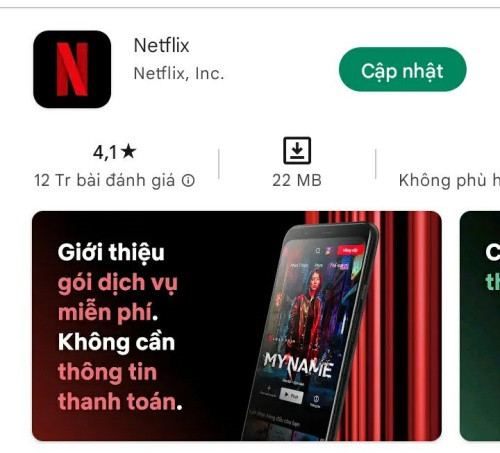
Nếu việc update cũng không phát huy tác dụng, bạn đừng quên gỡ bỏ và tải lại ứng dụng này xem sao nhé. Ngoài ra, bạn cần đảm bảo thiết bị của bạn có cấu hình hỗ trợ việc phát video 4K nữa nha!
Nhiều người đang buồn bực với tình trạng xem Netflix bị mờ. Với những thủ thuật siêu đơn giản từ Jweb, hy vọng bạn sớm khắc phục tình trạng này thành công để tha hồ “cày phim” như mong muốn.


